Es ist ärgerlich, dass sich PS4 bei Spielen von alleine ausschaltet. Warum geht PS4 einfach von selbst aus? Gibt es wirksame Methoden, um das Problem zu beheben? Wenn auch Sie versuchen, den Fehler zu lösen, ist dieser Artikel von MiniTool genau das, was Sie brauchen.
Wenn sich PS4 von alleine ausschaltet, blinkt die PS4-Konsole blau und geht einfach aus. Das Problem „PS4 schaltet sich von alleine aus“ kann alle paar Wochen auftreten, manchmal sogar alle paar Stunden. Es ist sehr frustrierend.
Ich habe seit ein paar Tagen ein Problem. Ich habe es vor ein paar Tagen bemerkt, als ich meine PS4 eingeschaltet habe, aber sie wurde neu gestartet, als wäre sie falsch ausgeschaltet worden. Ich habe meine PS4 überprüft und neu gestartet. Ich habe ein paar Stunden gespielt, während sich die PS4 zufällig abschaltet. Wenn ich sie wieder einschalten wollte, blinkte meine PS4 blau, klickte erneut und schaltete sich aus. Geht die Festplatte kaputt? Ist das einfach zu beheben oder sollte ich mir eine neue PlayStation zulegen?https://www.reddit.com/r/PS4/comments
PS4 schaltet sich zufällig von alleine aus – Warum
Wodurch wird die PS4 zufällig von alleine ausgeschaltet? Um dieses Problem reibungslos zu beheben, ist es notwendig, die möglichen Ursachen herauszufinden. Nach der Analyse der Berichte und Beiträge vieler Benutzer fassen wir die Gründe für das PS4-Problem wie folgt zusammen:
- Stromanschluss: Das Problem mit der Stromversorgung ist einer der häufigsten Gründe für das Ausschalten der PS4. Wenn es Probleme mit dem Netzkabel oder der Stromversorgung gibt, kann dieses Problem bei Ihnen auftreten.
- Defekte Festplatte: Wie Sie wissen, sind viele wichtige Dateien wie das PS4-System und Spieledateien auf der Festplatte gespeichert. Wenn Ihre Festplatte einmal defekt ist, können diese wichtigen Dateien beschädigt werden und dazu führen, dass sich die PS4 zufällig abschaltet und einfach ausgeht.
- Beschädigte Systemsoftware: Eine veraltete oder beschädigte Systemsoftware ist ein weiterer häufiger Grund für verschiedene PS4-Probleme wie blaues Licht des Todes, SU-41350-3, CE-34788-0 und den hier besprochenen Fehlercode.
- Überhitzung der Konsole: Wenn sich die PS4-Konsole überhitzt, wird ein Thermoschalter ausgelöst, der die Konsole automatisch abschaltet. Wenn Sie häufig auf das Problem des zufälligen Abschaltens der PS4-Konsole stoßen, sollten Sie überprüfen, ob die Konsole beschädigt ist.
- APU-Problem: Wie Sie vielleicht wissen, besteht die APU (Accelerated Processing Unit) aus der CPU und der GPU. Wenn einige APU-Einheiten schlecht gelötet sind, kann das Problem auftreten, dass sich PS4 von alleine ausschaltet.
Die möglichen Ursachen des Problems werden analysiert. Sehen wir uns im folgenden Teil an, wie man „PS4 schaltet sich zufällig von alleine aus“ beheben kann.
Lösung 1. Beheben Sie die Stromprobleme
Zunächst sollten Sie überprüfen, ob es Probleme mit der Stromversorgung Ihrer PS4-Konsole gibt. Wenn viele Geräte an die gleiche Steckdose wie die PS4 angeschlossen sind, kann sich die PS4 aufgrund einer unzureichenden Stromversorgung abschalten. Sie sollten die PS4 also besser an eine einzige Steckdose ohne andere Geräte anschließen.
Manchmal können die gelegentlichen Stromüberspannungen dazu führen, dass die PS4 einfach ausgeht. Sie können versuchen, die Konsole an eine andere Steckdose anzuschließen und überprüfen, ob das Problem gelöst ist. Darüber hinaus sollten Sie die Probleme mit Stromkabeln oder Anschlüssen überprüfen.
Schritt 1. Drücken Sie die Netztaste etwa 7 Sekunden lang, bis Ihre PS4-Konsole vollständig heruntergefahren ist.
Schritt 2. Ziehen Sie das Netzkabel Ihrer PS4-Konsole aus der Steckdose.

Schritt 3. Prüfen Sie, ob der Stromanschluss verstopft ist, und dann können Sie ein anderes Stromkabel verwenden, um zu prüfen, ob es beschädigt ist.
Schritt 4. Schließen Sie das Stromkabel wieder an und schalten Sie die Konsole wieder ein.
Lösung 2. Entfernen Sie die mehreren Anschlüsse
Bei vielen Geräten werden häufig mehrere Anschlüsse verwendet. Sie ermöglichen es Benutzern, die PS4 gleichzeitig an mehrere Module anzuschließen. Die laufenden Module können jedoch das Gameplay beeinträchtigen und dazu führen, dass sich die PS4 immer wieder von alleine ausschaltet.
In dieser Situation wird empfohlen, die mehreren Anschlüsse zu entfernen und die PS4-Konsole direkt über ein Kabel anzuschließen. Sie können auch versuchen, die PS4 vom Bildschirm oder Fernseher zu trennen. Wenn die PS4 mit einem USB-Kabel am vorderen Anschluss verbunden ist, können Sie es entfernen, um das Problem des zufälligen Abschaltens der PS4 zu vermeiden.
Lösung 3. Vermeiden Sie eine Überhitzung der Konsole
Wie bereits erwähnt, kann eine überhitzte Konsole das PS4-Problem herbeiführen. Um eine Überhitzung der PS4-Konsole zu vermeiden, können Sie die verschiedenen nützlichen Tipps weiter unten nachlesen:
- Stellen Sie die PS4-Konsole in einem gut belüfteten Raum auf.
- Vermeiden Sie es, die Konsole längere Zeit zu benutzen.
- Verwenden Sie eine Klimaanlage oder einen Vertikalventilator, um die Konsole abzukühlen.
Lösung 4. Überprüfen Sie das APU-Problem
In einigen Fällen kann es vorkommen, dass die APU (Accelerated Processing Unit) der PS4-Konsole nicht richtig auf das Motherboard gelötet ist, was dazu führen kann, dass die PS4 immer wieder ausgeht und sich zufällig von alleine ausschaltet. Für dieses Problem brauchen Sie die APU-Einheit von Sony ersetzen zu lassen.
Da jede PS4-Konsole mit einzigartigen APU-Einheiten ausgestattet ist, ist es nicht einfach, eine Ersatzeinheit auf dem Markt zu finden. Um APU-Probleme zu vermeiden, wird empfohlen, eine zusätzliche Kühlung bereitzustellen und diese nach übermäßigem Gebrauch in den Ruhezustand zu versetzen.
Lösung 5. Verwenden Sie eine kabelgebundene Netzwerkverbindung
Es wird berichtet, dass die Wi-Fi-Module der Grund dafür sein können, dass sich die PS4 immer wieder von alleine ausschaltet. Dies liegt daran, dass einige Kurzschlüsse im Wi-Fi-Modul einen Zustrom verursachen und das Abschalten der PS4 erzwingen können. Sie können also eine kabelgebundene Netzwerkverbindung anstelle einer Wi-Fi-Verbindung verwenden.
Wenn sich auf der Rückseite Ihrer PS4-Konsole kein Kabel-Internetzugang befindet, können Sie den Router mit einem LAN-Kabel an Ihre PS4 anschließen. Überprüfen Sie anschließend, ob Ihre PS4 im LAN-Internet stabil funktioniert.
Wenn alle oben genannten Methoden nicht funktionieren, müssen Sie überprüfen, ob Ihre Festplatte defekt ist oder die PS4-Systemsoftware beschädigt ist. Um das Problem des zufälligen Abschaltens der PS4 zu beheben, lesen Sie bitte die folgenden 2 Methoden weiter.
Lösung 6. Überprüfen Sie Ihre Festplatte
Wie überprüfen Sie Ihre Festplatte? Sie sollten überprüfen, ob die Festplatte korrekt installiert ist und ob defekte Sektoren auf dem Laufwerk vorhanden sind. Bitte seien Sie mit den folgenden Schritten vorsichtig.
Schritte zur Überprüfung des Standorts der Festplatte
Schritt 1. Drücken Sie die Netztaste, um das PS4 vollständig auszuschalten.
Schritt 2. Ziehen Sie alle Kabel von der Konsole ab und entfernen Sie dann die Festplattenabdeckung vom System.

Schritt 3. Beobachten Sie die Festplatte auf eventuelle Probleme und vergewissern Sie sich dann, dass sich die Festplatte in der richtigen Position befindet, und schrauben Sie sie fest.
Schritte zur Überprüfung auf Festplattenfehler
Zusätzlich zu den oben genannten Schritten brauchen Sie zu überprüfen, ob sich auf der Festplatte fehlerhafte Sektoren befinden. Wie überprüft man fehlerhafte Sektoren? Sie können ein praktisches Dienstprogramm – MiniTool Partition Wizard – verwenden, um einen Oberflächentest für die Festplatte durchzuführen.
Es handelt sich dabei um ein leistungsstarkes Datenträgerverwaltungstool, das Ihnen helfen kann, FAT ohne Datenverlust in NTFS zu konvertieren, den MBR neu zu erstellen, die Partitionsgröße zu ändern, die Clustergröße zu ändern und so weiter.
MiniTool Partition Wizard FreeKlicken zum Download100%Sauber & Sicher
Schritt 1. Schließen Sie die Festplatte an Ihren Computer an und starten Sie dieses Programm, um in die Hauptoberfläche zu gelangen.
Schritt 2. Wählen Sie die Festplatte, die Sie überprüfen möchten, und klicken Sie auf den Oberflächentest im linken Fensterbereich.
Schritt 3. Klicken Sie auf die Schaltfläche Jetzt starten, um die Festplatte zu scannen.
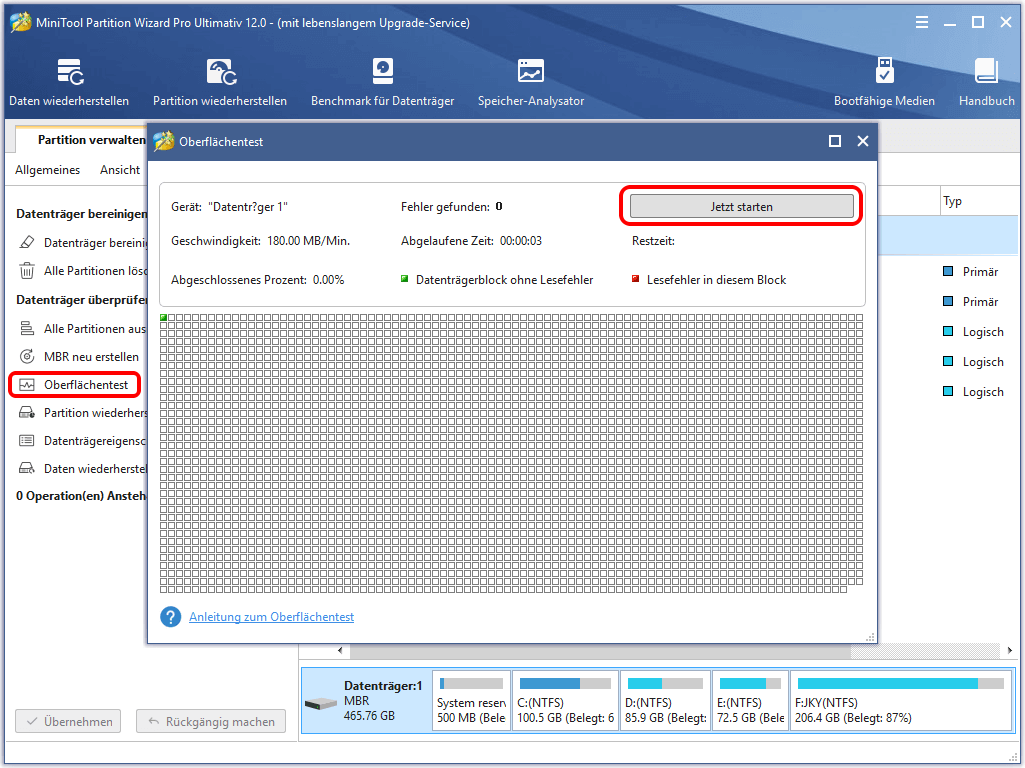
Schritt 4. Danach können Sie überprüfen, ob sich auf dem Laufwerk fehlerhafte Sektoren befinden. Wenn es fehlerhafte Sektoren gibt, die mit roten Farben markiert sind, können Sie den Befehl chkdsk /f/r ausführen, um sie zu reparieren. Alternativ können Sie eine neue Festplatte verwenden und darauf neue PS4-Systemsoftware installieren.
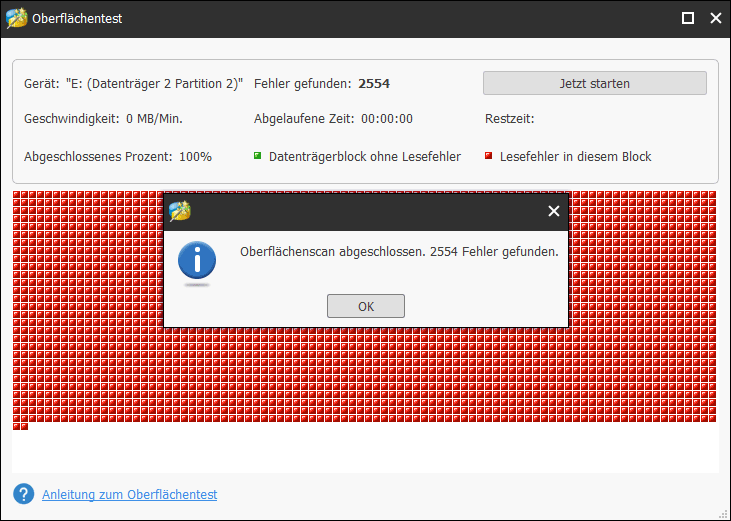
Lösung 7. Aktualisieren der PS4-Systemsoftware im abgesicherten Modus
Zusätzlich zu den oben genannten Lösungen können Sie die PS4-Systemsoftware im abgesicherten Modus aktualisieren, um das Problem „PS4 schaltet sich von alleine aus“ zu beheben. Dies liegt daran, dass eine beschädigte oder veraltete Systemsoftware einer der häufigsten Gründe für verschiedene PS4-Fehler ist. Hier ist eine vollständige Anleitung.
Schritt 1. Bereiten Sie ein USB-Flash-Laufwerk vor und formatieren Sie es entweder in das FAT- oder das exFAT- Dateisystem.
Schritt 2. Erstellen Sie darin einen neuen Ordner mit dem Namen PS4. Öffnen Sie dann den PS4-Ordner und erstellen Sie darin einen neuen Ordner namens UPDATE.
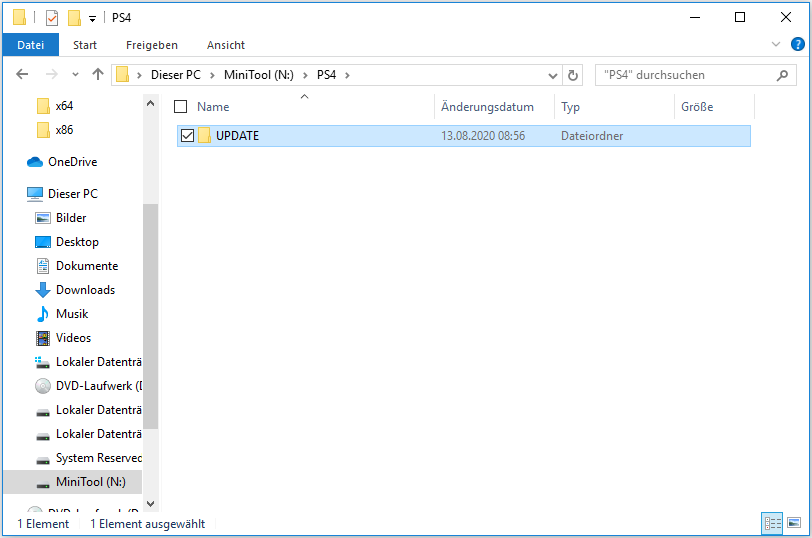
Schritt 3. Downloaden Sie die neueste Aktualisierungsdatei für die PS4-Systemsoftware und speichern im Ordner UPDATE des USB-Laufwerks. Zu diesem Zeitpunkt sollte der Dateiname PS4UPDATE.PUP lauten.
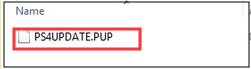
Schritt 4. Schalten Sie die Konsole vollständig aus und schließen Sie dann das USB-Laufwerk über ein USB-Kabel an die Konsole an.
Schritt 5. Halten Sie die Netztaste 7 Sekunden lang gedrückt, und das System bootet in den abgesicherten Modus.
Schritt 6. Klicken Sie im gleichen Modus auf die Option Update System Software und folgen Sie den Anweisungen auf dem Bildschirm, um diese Aktualisierung abzuschließen.
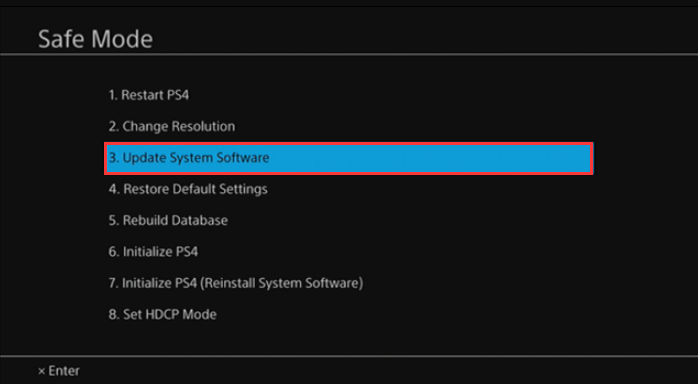
Nachdem die Systemsoftware aktualisiert wurde, können Sie die Konsole neu starten und überprüfen, ob das Problem „PS4 schaltet sich zufällig von alleine aus“ behoben ist.
Fazit
Hier kommt das Ende dieses Artikels. Heute konzentrieren wir uns hauptsächlich darauf, wie man das Problem beheben kann, dass sich PS4 von alleine ausschaltet und einfach ausgeht. Um dieses Problem zu beheben, wurden die 7 besten Lösungen mit detaillierten Schritten ausgearbeitet. Wenn Sie Probleme mit dem MiniTool Partition Wizard haben, können Sie uns eine E-Mail an [email protected] schicken. Wir freuen uns auch über Meinungen im Kommentarbereich.
PS schaltet sich von alleine aus [FAQ]
Hier sind die 7 wichtigsten Lösungen für das Problem des zufälligen Abschaltens der PS4. Sie können sie nacheinander ausprobieren, bis das Problem gelöst ist.
- Überprüfen Sie die Stromversorgungsprobleme.
- Vermeiden Sie die Verwendung mehrerer Anschlüsse.
- Vermeiden Sie Überhitzung.
- Überprüfen Sie das APU-Problem.
- Verwenden Sie eine kabelgebundene Netzwerkverbindung.
- Überprüfen Sie die Festplatte.
- Aktualisieren Sie die Systemsoftware im abgesicherten Modus.
Wenn das Problem auftritt, blinkt der PS4-Controller blau und der Controller kann sich nicht mit der Konsole koppeln. Normalerweise führen eine fehlerhafte Festplatte, Probleme mit der Stromversorgung und beschädigte Systemsoftware zum Blaulicht der PS4.
Anhand der folgenden Hinweise können Sie Ihre PS4-Festplatte überprüfen.
- Ungewöhnlich oder überhitzt.
- PS4 schaltet sich zufällig aus oder friert ein, wenn Sie booten oder Spiele spielen.
- Häufige Fehler beim Lesen oder Schreiben der Festplatte.
- Ordner und Dateien sind unzugänglich oder verschwinden.
- Schalten Sie Ihre PS4-Konsole vollständig aus, bis das Licht nicht mehr blinkt.
- Ziehen Sie das PS4-Stromkabel von der Rückseite der Konsole ab.
- Warten Sie mindestens 30 Sekunden und stecken Sie das Kabel wieder in die PS4.